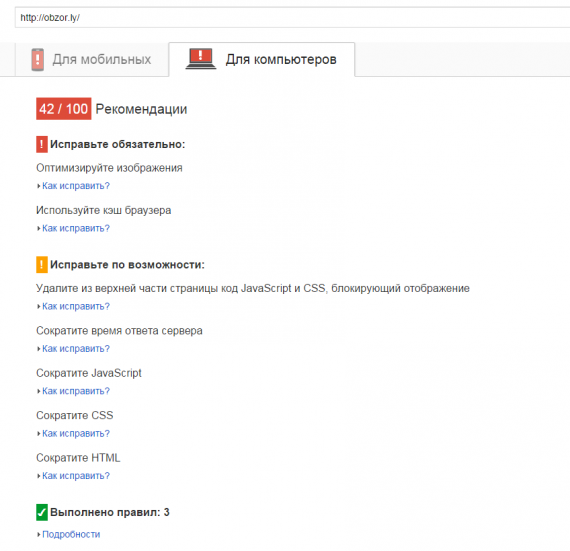VESTA –њ–∞–љ–µ–ї—М, —А–µ–Ј–µ—А–≤–љ–Њ–µ –Ї–Њ–њ–Є—А–Њ–≤–∞–љ–Є–µ –њ–Њ FTP
–Ъ–∞–Ї –љ–∞—Б—В—А–Њ–Є—В—М –≤—Л–≥—А—Г–Ј–Ї—Г –њ–Њ FTP –≤ VESTA –њ–∞–љ–µ–ї–Є.
–І—В–Њ–±—Л –љ–∞—Б—В—А–Њ–Є—В—М –≤—Л–≥—А—Г–Ј–Ї—Г —А–µ–Ј–µ—А–≤–љ—Л—Е –Ї–Њ–њ–Є–є —Б–∞–є—В–∞ –њ–Њ FTP –≤ VESTA –њ–∞–љ–µ–ї–Є –љ–µ–Њ–±—Е–Њ–і–Є–Љ–Њ —Б–Њ–Ј–і–∞—В—М (–µ—Б–ї–Є –µ–≥–Њ –љ–µ—В) —Д–∞–є–ї /usr/local/vesta/conf/ftp.backup.conf —Б–Њ —Б–ї–µ–і—Г—О—Й–Є–Љ —Б–Њ–і–µ—А–ґ–Є–Љ—Л–Љ:
–С—Л–ї–Њ:
–І—В–Њ–±—Л –љ–∞—Б—В—А–Њ–Є—В—М –≤—Л–≥—А—Г–Ј–Ї—Г —А–µ–Ј–µ—А–≤–љ—Л—Е –Ї–Њ–њ–Є–є —Б–∞–є—В–∞ –њ–Њ FTP –≤ VESTA –њ–∞–љ–µ–ї–Є –љ–µ–Њ–±—Е–Њ–і–Є–Љ–Њ —Б–Њ–Ј–і–∞—В—М (–µ—Б–ї–Є –µ–≥–Њ –љ–µ—В) —Д–∞–є–ї /usr/local/vesta/conf/ftp.backup.conf —Б–Њ —Б–ї–µ–і—Г—О—Й–Є–Љ —Б–Њ–і–µ—А–ґ–Є–Љ—Л–Љ:
HOST='192.168.0.1'–Х—Б—В–µ—Б—В–≤–µ–љ–љ–Њ –Ј–∞–Љ–µ–љ–Є–≤ –≤—Б–µ –њ–∞—А–∞–Љ–µ—В—А—Л –љ–∞ —Б–≤–Њ–Є. –Я–Њ—Б–ї–µ —З–µ–≥–Њ –љ—Г–ґ–љ–Њ –Њ—В—А–µ–і–∞–Ї—В–Є—А–Њ–≤–∞—В—М —Д–∞–є–ї /usr/local/vesta/conf/vesta.conf. –Т –љ–µ–Љ –љ–µ–Њ–±—Е–Њ–і–Є–Љ–Њ –і–Њ–±–∞–≤–Є—В—М –њ–∞—А–∞–Љ–µ—В—А ftp –≤ –њ–µ—А–µ–Љ–µ–љ–љ—Г—О BACKUP_SYSTEM.
PORT='21'
USERNAME='backup-user'
PASSWORD='backup-password'
BPATH='/'
–С—Л–ї–Њ:
BACKUP_SYSTEM='local'–°—В–∞–ї–Њ:
BACKUP_SYSTEM='local,ftp'